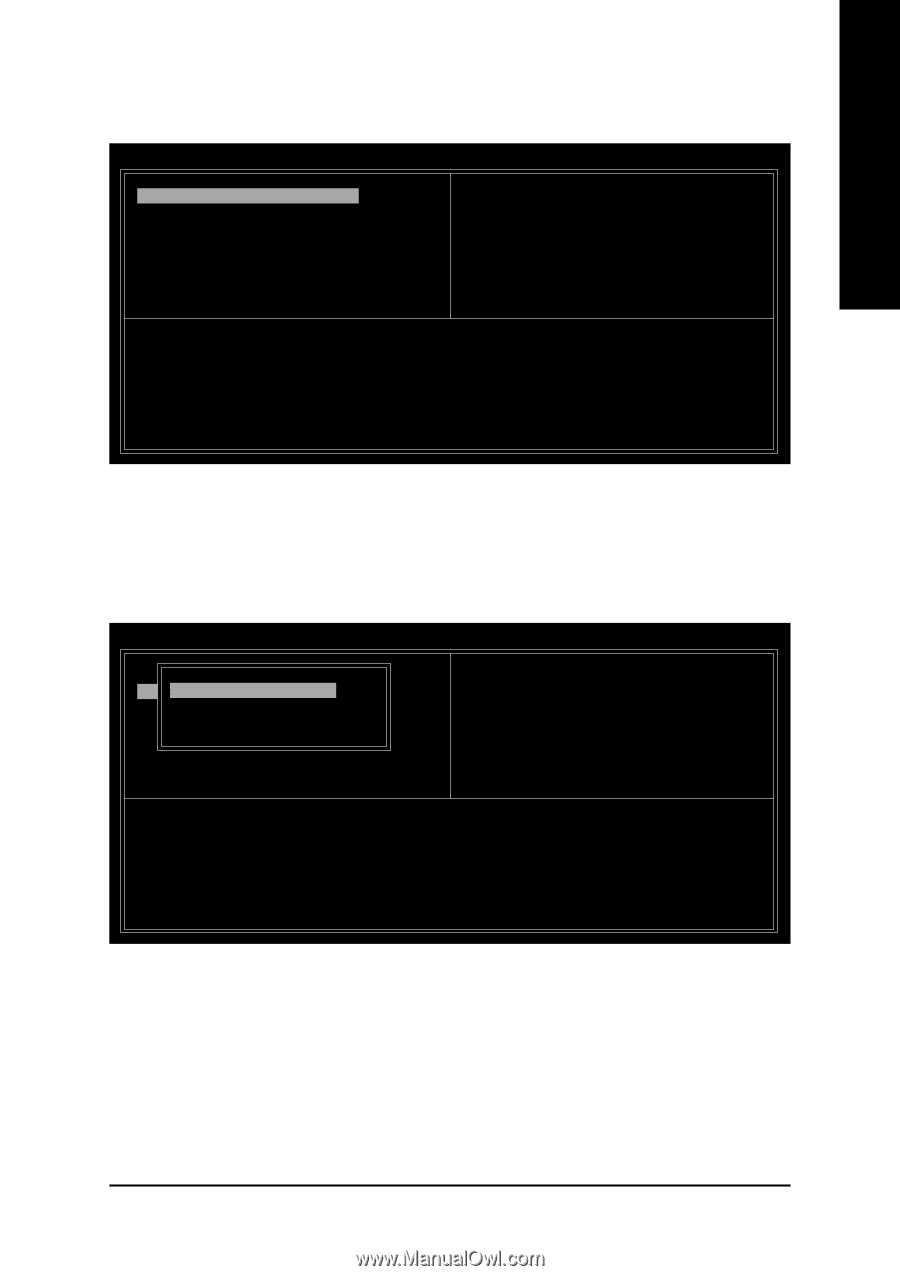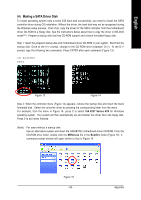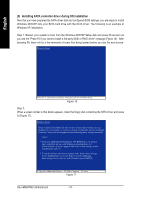Gigabyte GA-VM800PMC Manual - Page 65
A. Create Array, Create Array, Array Mode, for performance, RAID 1 for data protection, RAID SPAN
 |
View all Gigabyte GA-VM800PMC manuals
Add to My Manuals
Save this manual to your list of manuals |
Page 65 highlights
English A. Create Array: In Main Menu, select Create Array and press ENTER, a screen similar to Figure 5 below will appear. VIA Tech. VT8237 SATA RAID BIOS Ver 4.97 Auto Setup For Performance Array Mode RAID 0 (Striping) Select Disk Drives Block Size 64K Start Create Process Channel Drive Name Serial_Ch0 Master ST3120026AS Serial_Ch1 Master ST3120026AS Create a RAID array with the hard disks attached to VIA RAID controller F1 : , : Enter : ESC : View Array/disk Status Move to next item Confirm the selection Exit Array Name Mode SATA SATA Size(GB) Status 111.79 Hdd 111.79 Hdd Figure 5 The first step to create a RAID array is to set the RAID mode. Select Array Mode and press ENTER. And the RAID mode selection menu will appear (Figure 6). The supported RAID modes include RAID 0 for performance, RAID 1 for data protection, and RAID SPAN for capacity. Use the UP or DOWN ARROW key to select a RAID mode. VIA Tech. VT8237 SATA RAID BIOS Ver 4.97 Auto Setup For Data Security ArRraAyIDM0odfeorRpAeIrDfo0rm(Satnrcipeing) SeRleActIDis1kfoDrridvaetsa protection BloRcAkISDizSeP6A4KN for capacity Start Create Process Create a RAID array with the hard disks attached to VIA RAID controller F1 : , : Enter : ESC : View Array/disk Status Move to next item Confirm the selection Exit Channel Drive Name Serial_Ch0 Master ST3120026AS Serial_Ch1 Master ST3120026AS Array Name Mode SATA SATA Size(GB) Status 111.79 Hdd 111.79 Hdd Figure 6 - 65 - Appendix